- Startseite
- Podcast Zu Video
Podcast zu Video
Steigern Sie das Engagement, indem Sie Ihren Podcast in ansprechende Videos umwandeln, die Sie auf sozialen Medien teilen können.
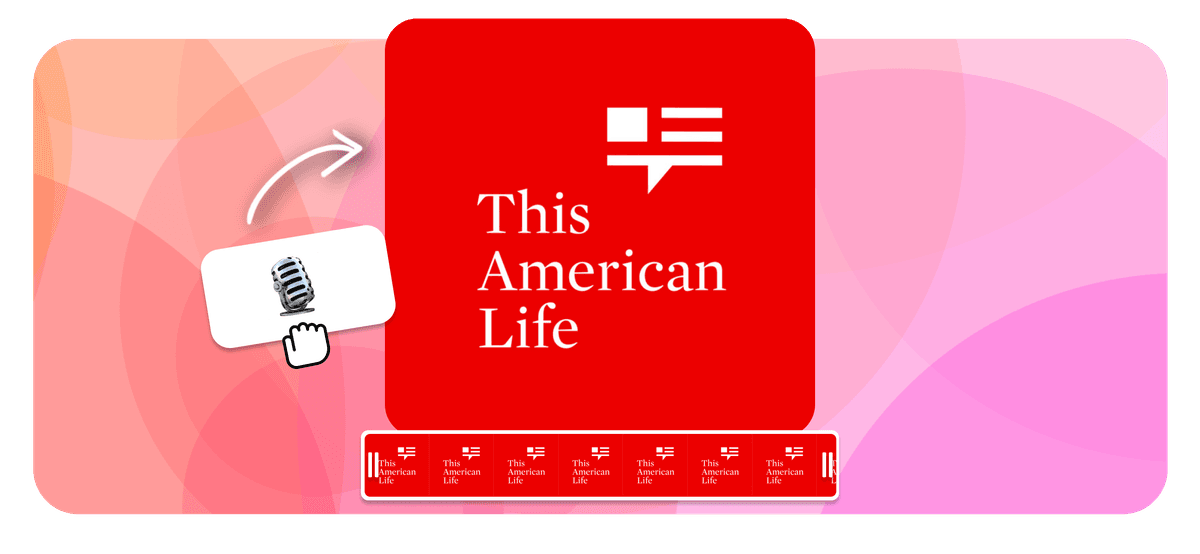
Podcast zu Video Features





Erzeugen Sie Videos aus Ihrem Audio-Podcast
Wie man einen Podcast in ein Video umwandelt
Sie haben einen Podcast, den Sie als Video weitergeben möchten? Erstellen Sie ein Podcast-Video mit EchoWave. Folgen Sie unseren Schritten, um loszulegen.
-
1. Wählen Sie Ihren Podcast
Viele soziale Netzwerke können keine Audiodateien (mp3/wav) posten. Stattdessen können Sie Ihr Audio in ein Video (mp4) umwandeln, indem Sie es auf EchoWave hochladen.

-
2. Optionen auswählen
Achten Sie darauf, dass das Video zur kreativen Marke Ihres Podcasts passt - viele Podcasts erreichen dies, indem sie das Coverbild als Videohintergrund verwenden - solche kreativen Elemente tragen dazu bei, das Engagement insbesondere in den sozialen Medien zu steigern.
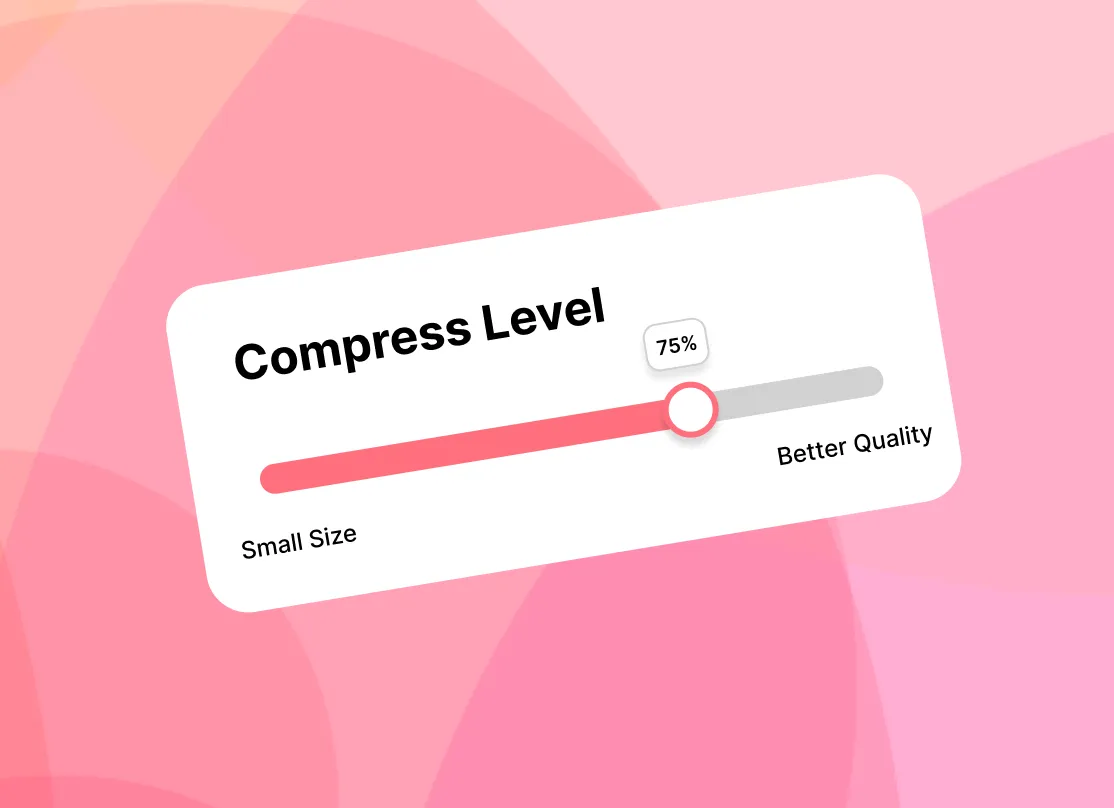
-
3. Podcast-Video herunterladen
Rendern Sie das Video und teilen Sie es online, direkt in Ihren sozialen Netzwerken.
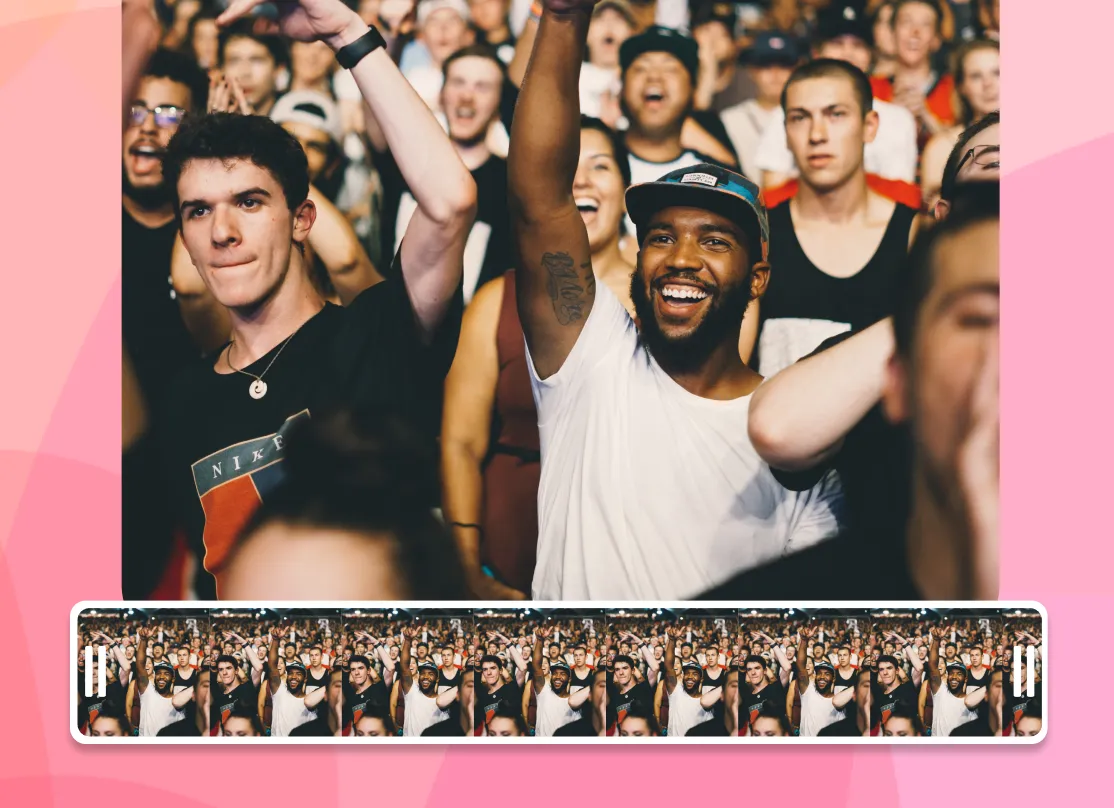
Podcast Video Anforderungen:
- Bild zur Verwendung als Hintergrund, idealerweise ein Podcast-Cover, das zu Ihrer Marke passt.
- Audiodatei, die Sie konvertieren möchten
- Ein Ort, an dem Sie Ihren Podcast bereitstellen können - (Je nachdem, wo Sie ihn bereitstellen möchten, variiert das optimale Video-Seitenverhältnis)
Kostenlose Alternativen
Erstellen Sie Podcast-Videos mit FFmpeg. FFmpeg ist eine ausgezeichnete Wahl, wenn Sie nur ein einfaches Video benötigen, etwas technisches Geschick haben und einen Desktop-Computer besitzen.
FFmpeg erfordert die Verwendung des Terminals. Sie sollten nur Befehle eingeben, wenn Sie wissen, was sie bewirken.
- FFmpeg installieren
- Legen Sie das Hintergrundbild und den Ton in dasselbe Verzeichnis.
- Öffnen Sie ein Terminalfenster und führen Sie aus:
ffmpeg -i background.png -i sound.wav -acodec libvo_aacenc -vcodec libx264 output.flv
Bitte ändern Sie background.png und sound.wav entsprechend Ihren Eingabedateien.
Häufig gestellte Fragen
Wie kann ich einen Podcast in ein Video umwandeln?
Um ein Podcast-Video zu erstellen, müssen Sie ein visuelles Element zu den Audiodaten hinzufügen. Dazu können Sie Diashows, Bilder oder andere visuelle Elemente verwenden, um den Inhalt des Podcasts zu veranschaulichen. Sie können EchoWave verwenden, um die Audiodaten des Podcasts zu bearbeiten und mit den visuellen Elementen zu kombinieren und ein Video zu erstellen.
Anpassen der FFmpeg-Wellenform
Sie können die Wellenform für FFmpeg über die Befehlszeile anpassen; mit EchoWave können Sie maßgeschneiderte Animationen rendern, die über unsere Drag-and-Drop-Schnittstelle konfiguriert werden.
Was ist ein Podcast-Video?
Podcasts sind in der Regel reine Audiodateien, wohingegen ein Podcast-Video ein Video ist, das die Audiodaten eines Podcasts zusammen mit visuellen Elementen enthält, entweder Aufnahmen der Moderatoren oder Bilder, die den Inhalt des Podcasts zeigen.
Können Podcasts Videos enthalten?
Ja, obwohl Podcasts normalerweise nur aus Audio bestehen, gibt es einen wachsenden Trend, Videos einzubinden, um Podcasts in den sozialen Medien weiterzuverwenden.
Sind Sie bereit, loszulegen? Wir haben einen kostenlosen Plan!
Keine Kreditkarte erforderlich, unser kostenloser Plan enthält ein kleines Echowave.io-Wasserzeichen.
Loslegen →🌐 Diese Seite in weiteren Sprachen anzeigen: Italiano, English, Français, Bahasa Indonesia, Português, Español








